
جدول المحتويات:
- مؤلف John Day [email protected].
- Public 2024-01-30 07:37.
- آخر تعديل 2025-01-23 12:53.

كان هدفي هو تصميم لوحة mXY لجعل آلة رسم الراسمة XY منخفضة الميزانية. لذلك صممت لوحة تسهل على أولئك الذين يريدون إنشاء هذا المشروع. في المشروع السابق ، أثناء استخدام 2 قطعة من محركات السائر Nema17 ، تستخدم هذه اللوحة 2 قطعة 28YBJ-48 DC 5V 4 Phase 5 Wire Stepper Motors. أيضًا في المشروع السابق ، تم استخدام Arduino Uno R3 كمتحكم دقيق و Adafruit Motor Shield كسائق محرك. يستخدم هذا المجلس محرك السائر Atmega328P و ULN2003. لذلك ستكون قادرًا على إنشاء هذا المشروع بلوحة واحدة. محول 5V 1A أو powerbank يكفي لهذا المشروع لاستهلاك الطاقة. لوحظ الحد الأقصى للتيار عند 0.4A عندما كان كلا المحركين يعملان.
اللوحة المعروضة في الفيديو هي نسخة تجريبية ، النسخة المحدثة والمحدثة من اللوحة موجودة على الرابط أدناه. أيضًا ، بالنسبة لأولئك الذين لا يرغبون في اللحام ، سيتم بيع لوحة mXY في PCBWay Bazaar مع تجميع جميع المكونات. شكراً جزيلاً لـ PCBWay على هذا الدعم.
0 دولار للأعضاء الجدد من الدرجة الأولى والسعر المنخفض لاستنسل ثنائي الفينيل متعدد الكلور على
الخطوة 1: احصل على PCB

في هذا المشروع ، سنصنع آلة رسم XY Plotter مع لوحة mXY. باستخدام Drawing Robot ، يمكنك رسم الصور على الحائط أو اللوحة أو ورق A4. يمكنك طباعة الصور أو طباعة النص. الآلة عبارة عن جهاز بسيط يرسم الصورة باستخدام قلم عادي وبعض المحركات وبعض الخيوط. جميع الأجهزة المطلوبة لهذا المشروع مذكورة أدناه. سوف نتعلم كيفية تثبيت واستخدام برنامج Polargraph للتحكم في الرسم.
احصل على PCB - تخطيطي - ملفات جربر - قائمة BOM:
www.pcbway.com/project/shareproject/mXY_Board_Low_Budget_XY_Plotter_Drawing_Robot_Board.html
الخطوة 2: المكونات المطلوبة لثنائي الفينيل متعدد الكلور

ستتوفر النسخة المجمعة mXY قريبًا في PCBWayer Bazaar:
1x ATmega328P-PU مع أداة تحميل التشغيل:
2x ULN2003 DIP16:
2x 28YBJ-48 5V 5 سلك محرك متدرج:
1x CH340G SOP16:
مقبس USB من النوع B:
مقبس DIP 28/16 دبابيس:
12/16 ميجاهرتز كريستال:
L7805 إلى 220:
10 فائق التوهج مكثف:
22pF / 0.1 فائق التوهج / 10nF سيراميك:
الصمام:
المقاوم 10 كيلو / 1 كيلو:
مقبس الطاقة:
2 كتلة المحطة الطرفية:
رأس دبوس ذكر:
2x موصل JST B5B-XH:
1x MG90S محرك سيرفو:
GT2 Pulley 16 Teeth Set:
حزام مطاطي GT2 (5 أمتار):
3 في 1 سلك توصيل معزز:
أدوات اللحام:
الخطوة 3: التوصيلات

سيكون سلك التمديد مطلوبًا لمحركات السائر والمضاعفات.
كابل سلك تمديد 5 متر:
لمزيد من المعلومات:
الخطوة 4: الجندول والقوس

يمكنك العثور على نماذج ثلاثية الأبعاد لجندول ومحرك متدرج في ملف ZIP "Gondola_Bracket_Models"
github.com/MertArduino/mXY-board-xy-plotter-drawing-machine
تم استخدام طابعة JGAURORA A5S ثلاثية الأبعاد للنماذج ثلاثية الأبعاد:
الخطوة 5: كود المصدر
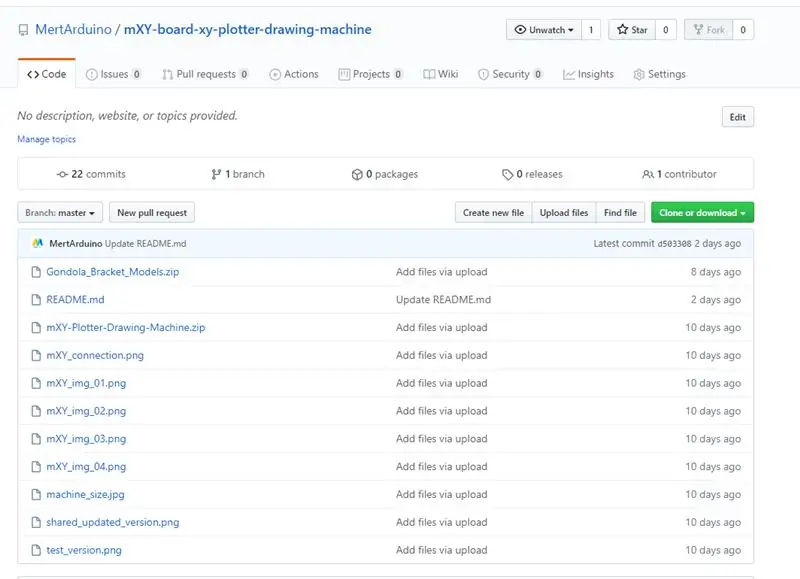
- يعمل بشكل جيد في Arduino IDE v1.8.5 والمعالجة v2.2.1
- قم بتنزيل وتثبيت Arduino IDE v.1.8.5
- قم بتنزيل وتثبيت المعالجة v2.2.1
- تنزيل mXY-Plotter-Drawing-Machine
الخطوة 6: كود مصدر اردوينو
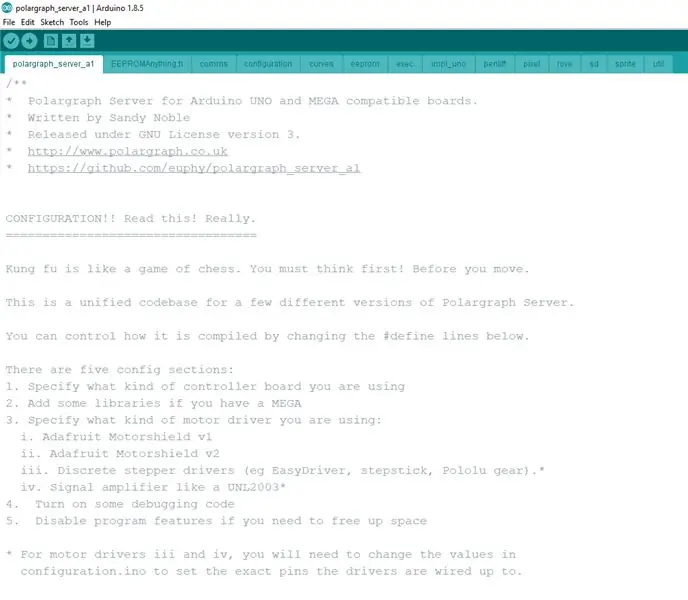
- انتقل إلى مجلد mXY-Plotter-Drawing-Machine / arduino-source-code-libraries / libraries.
- انسخ محتويات مكتبات / مكتبات arduino-source-code-libraries في مجلد C: / Users / YourPCname / Documents / Arduino / libraries.
- انتقل إلى مجلد mXY-Plotter-Drawing-Machine / arduino-source-code-libraries.
- انسخ المجلد polargraph_server_a1 والصقه في المجلد C: / Users / YourPCname / Documents / Arduino.
-
ملف "polargraph_server_a1.ino" هو النسخة المحررة لبرنامج التشغيل ULN2003 والمحرك السائر 28YBJ-48. يمكنك الحصول على النسخة الأصلية هنا
- افتح Arduino IDE
- انتقل إلى ملف -> كراسة الرسم -> polargraph_server_a1 | افتح كود المصدر polargraph_server_a1.
- انتقل إلى أدوات -> لوحة -> Arduino / Genuino Uno | حدد المجلس
- اضغط على الزر "تحقق" في شريط الأدوات لمحاولة تجميعه.
- إذا كان يجمع ، اضغط على الزر "تحميل" في شريط الأدوات لتحميله.
- بمجرد القيام بذلك ، يجب عليك تأكيد أنه يعمل بشكل صحيح - استخدم الشاشة التسلسلية على اللوحة ، مع ضبطها على 57600 باود للتأكد من أنها تصدر "جاهزة" كل ثانيتين.
الخطوة 7: معالجة كود المصدر
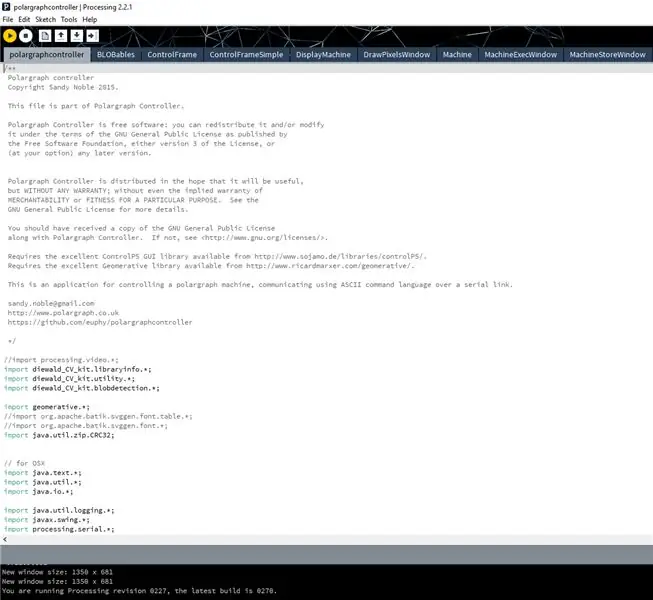
- انتقل إلى مجلد mXY-Plotter-Drawing-Machine / Processing-source / Processing libraries.
- انسخ محتويات مكتبات مصدر المعالجة / معالجة المكتبات إلى مجلد C: / Users / YourPCname / Documents / Processing / libraries.
- انسخ المجلد polargraphcontroller والصقه في مجلد C: / Users / YourPCname / Documents / Processing.
- فتح المعالجة
- انتقل إلى File -> Sketchbook -> polargraphcontroller | افتح الكود المصدري لتطبيق polargraphcontroller.
- اضغط على زر التشغيل في شريط الأدوات لتشغيل الرسم التخطيطي.
الخطوة 8: Polargraphcontroller
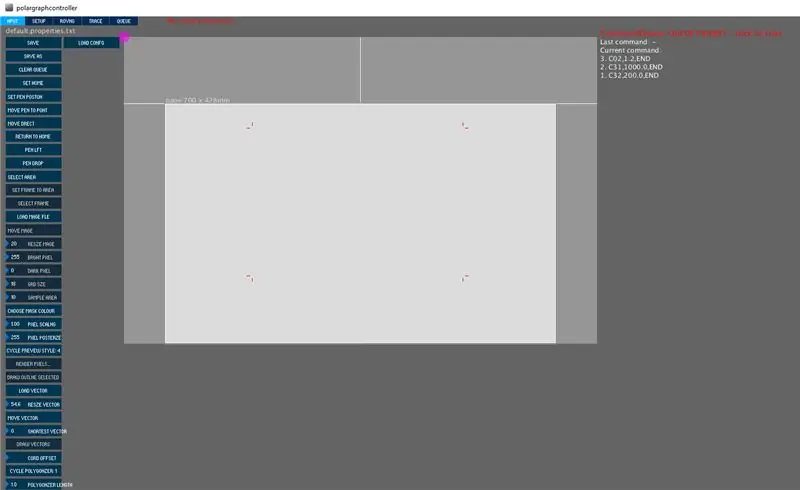
وحدة تحكم Polargraph حقوق الطبع والنشر ساندي نوبل 2018 -
مواصفات محرك السائر
- اضغط على زر الإعداد في شريط الأدوات.
- حدد قيمة MM PER REV على أنها 64
- حدد قيمة STEPS PER REV على أنها 4076
- حدد قيمة محرك MOTOR MAX SPEED على أنها 1000
- حدد قيمة MOTOR ACCELERATION على أنها 200
- لمزيد من المعلومات حول 28BYJ-48 Stepper Motor:
أبعاد الآلة
- تذكر أن حجم جهازك ليس هو نفس حجم سطحك.
- سيكون حجم صفحتك أو منطقة الرسم أصغر.
- عرض الماكينة - هذه هي المسافة بين أقرب نقطتين على العجلة المسننة (بين بكرتين). اضبط الحجم بين بكرتين على عرض الماكينة
- ارتفاع الماكينة - هذه هي المسافة من محور العجلة المسننة إلى أسفل منطقة الرسم (اللوحة). اضبط ارتفاع الماكينة (الارتفاع بين البكرة ونهاية اللوحة)
- بعد أبعاد الماكينة ، اضبط حجم المنطقة التي سترسمها. (إذا كنت سترسم على ورق A4 ، فاضبط حجم A4.)
- Home Point - هذه نقطة سحرية محددة على خط الوسط ، بالضبط 120 مم (12 سم) لأسفل من الحافة العلوية لجهازك.
- بعد ذلك ، قم أولاً بتجميع الصفحة المركزية ثم قم بتعيين قيمة موضع الصفحة Y على 120.
- ثانيًا ، انقر فوق Center Home Point وقم بتعيين قيمة Home Pos Y على 120.
إعدادات المحرك المؤازر (القلم)
- إن قيم موضع Pen Up و Pen Down Position هي زاوية التشغيل لمحرك المؤازرة.
- انقر فوق المنفذ التسلسلي وحدد منفذ Arduino من قائمة الأجهزة المتصلة.
- عند تحديد المنفذ الصحيح ، ستتحول شاشة "No Serial Connection" إلى اللون الأخضر وسيتم عرض رقم المنفذ الذي تم الاتصال به.
- انقر فوق "قائمة انتظار الأوامر" ويتم تنشيط إرسال الأوامر.
- انقر فوق رفع نطاق الرفع ، ثم انقر فوق اختبار نطاق الرفع واختبر زاوية محرك المؤازرة.
الإعدادات الأخيرة - قم بتحميل صورة المتجه وابدأ الطباعة
- احفظ الإعداد الخاص بك. قم بتحميل الإعداد الخاص بك في كل مرة تقوم فيها بتشغيل البرنامج.
- انقر فوق علامة التبويب الإدخال وانتقل إلى الشاشة الرئيسية للبرنامج.
- ثم سنقوم يدويًا بتعيين الجندول لـ "تعيين الصفحة الرئيسية" يدويًا. حرك الجندول يدويًا وانقله إلى نقطة المنزل المحددة مسبقًا. يجب ضبط الجندول بهذه الطريقة قبل كل رسم قبل النقر فوق "تعيين الصفحة الرئيسية".
- بعد إجراء هذا الضبط ، يتم النقر فوق Set Home و Set Pen Position.
- انقر فوق تعيين المنطقة لتحديد الرسم الخاص بك. ثم انقر فوق Set Frame to Area لإجراء كافة الإعدادات الضرورية للرسم.
ارسم متجه
- ابحث عن أي صورة رسم متجه. تحويل الصورة إلى تنسيق SVG من أي منصة تحويل.
- بعد تحديد تحميل Vector من البرنامج. اضبط حجم الصورة باستخدام Resize Vector. انقل الصورة إلى المنطقة المرغوبة باستخدام ناقل الحركة. ثم اضبط المنطقة المراد طباعتها باستخدام تحديد المنطقة وتعيين الإطار على المنطقة.
- أخيرًا ، انقر فوق الأمر Draw Vector لبدء تشغيل الجهاز.
لمزيد من المعلومات:
موصى به:
الميزانية كلمة Arduino RGB!: 7 خطوات (بالصور)

الميزانية Arduino RGB Word Clock!: مرحبًا بالجميع ، إليك دليلي حول كيفية جعل أسلوبك البسيط & amp؛ ساعة كلمة رخيصة! الأدوات التي ستحتاجها لهذا المشروع Soldering Iron & amp؛ أسلاك اللحام (من الناحية المثالية 3 ألوان مختلفة على الأقل) طابعة ثلاثية الأبعاد (أو الوصول إلى واحد ، يمكنك أيضًا
قم ببناء لعبة روبوت بعجلات منخفضة التكلفة: 9 خطوات

قم ببناء لعبة روبوت بعجلات منخفضة التكلفة: في هذه التعليمات ، يتيح لك صنع لعبة روبوت بسيطة منخفضة التكلفة يمكنك صنعها لنفسك أو لأطفالك. يمكنني أن أضمن لك أن أطفالك سيتذكرون مدى الحياة أنك صنعت لهم لعبة. ستبدو اللعبة مثل الصورة المرفقة و y
روبوت موازنة / روبوت ذو 3 عجلات / روبوت STEM: 8 خطوات

موازنة الروبوت / روبوت ذو 3 عجلات / روبوت STEM: لقد بنينا موازنة مجمعة وروبوت ثلاثي العجلات للاستخدام التعليمي في المدارس والبرامج التعليمية بعد المدرسة. يعتمد الروبوت على Arduino Uno ، وهو درع مخصص (يتم توفير جميع تفاصيل البناء) ، وحزمة بطارية Li Ion (جميعها
كيفية الرسم باستخدام فرشاة الطلاء العادية والماء للرسم على الكمبيوتر اللوحي أو الهاتف المحمول: 4 خطوات

كيفية الطلاء باستخدام فرشاة الطلاء العادية والماء للرسم على الكمبيوتر اللوحي أو الهاتف المحمول: الرسم بالفرشاة ممتع. إنه يجلب معه الكثير من التطويرات الأخرى للأطفال
سيارة روبوت منخفضة رايدر: 12 خطوة (بالصور)

سيارة روبوت منخفضة الركوب: ستوضح لك Instructable كيفية بناء سيارة روبوت منخفضة الركوب مبنية من مجموعة متنوعة من العناصر المسطحة الرفيعة التكلفة ومجموعة STEAMbot Robot NC منخفضة التكلفة. بمجرد بنائها ، يمكن التحكم في السيارة الروبوتية عن بُعد عبر تطبيق جوال مجاني. سوف تكون أيضا
